1.首先,进入到命令行窗口模式
同时按下键盘的Windows键+R,进入到运行窗口,输入cmd,即可快速进入到命令行窗口。
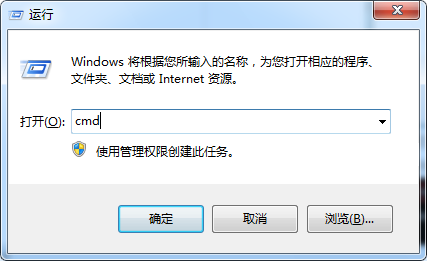
2.必要的前提:查看笔记本能否支持AP模式请执行以下命令。如下图:
如果你笔记本电脑支持的承载模式:否,则表明无法将其改装成WiFi热点。
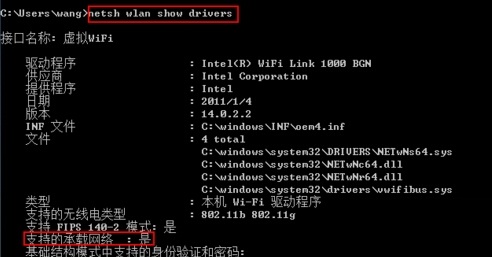
3.下面就可以设置WiFi了。
在 命令行窗口,输 入 netsh wlan set hostednetwork mode=allow ssid=test key=12345678 此命令主要有三 个参数,mode:是否启用虚拟WiFi网卡,改为disallow则为禁用。ssid:无线网名称,最好用英文。key:无线网密码,八个以上字符。 运行之后会出现三行:承载网络模式已设置为允许。已成功更改承载网络的SSID。已成功更改托管网络的用户密钥密码。表示你的笔记本Wi-Fi的AP模式 已经打开并设置了用户名密码。如下图:

4.开启成功后,打开适配器设置,网络连接中会多出一个网卡为Microsoft Virtual WiFi Miniport Adapter的无线连接2,为方便起见,将其重命名为test_wifi。
接下来开启无线网络: 继续在命令提示符中运行:netsh wlan start hostednetwork(将start改为stop即可关闭该无线网,以后开机后要启用该无线网只需再次运行此命令即可)
这样WiFi的命令行设置就就完成了。

5.下面将该网络设置成Internet连接共享:
实 验的前提是本机通过网线或是无线网络已经接入Internet。在网络连接窗口 中,右键单击已连接到Internet的网络连接,选择属性共享,勾上允许其他连接(N)并选择test_wifi。 确定之后,提供共享的网卡图标旁会出现共享的字样,表示宽带连接已共享至test_wifi。
下图的红色框内的test_wifi表示已经正确的实现共享。绿色框中的本地连接则表示断开状态。
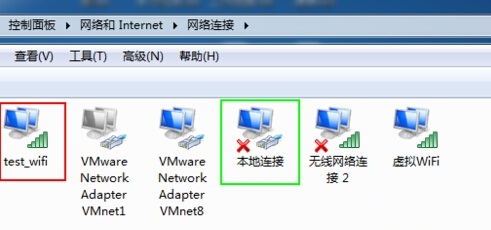
6.这样,使用其他的无线设备,如手机,平板就可以搜索到该WiFi,并通过密码方式联网。其接入方式,与一般的WiFi热点的连接一致。
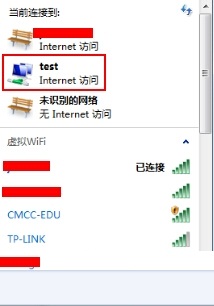
这些虽然是制作WiFi的方法,但是用户在创建WiFi热点前一定要检测本机是否可以建立WiFi热点,只有确定这一点才能继续上述步骤。


